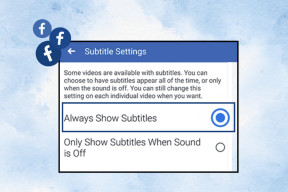Come modificare la password di Yahoo Mail
Varie / / April 05, 2023
Database di Yahoo è stato violato molte volte, quindi se usi ancora il loro servizio di posta elettronica o sei ancora in giro, dovresti aggiornare regolarmente le tue password. Una password sicura può proteggere il tuo account Yahoo Mail dagli hacker. In questo articolo, ti guideremo su come cambiare la tua password di Yahoo Mail.

Che tu stia utilizzando un computer o un dispositivo mobile, Yahoo Mail fornisce un'interfaccia semplice e facile da usare per cambiare la tua password. Abbiamo elencato tutti i modi possibili per modificare, recuperare e aggiornare una nuova password su Yahoo Mail. Cominciamo.
Come cambiare la password del tuo account Yahoo
Cambiando il tuo Account Yahoo la password è semplice e può variare a seconda dell'opzione scelta.
Prima di vedere i passaggi, è essenziale notare che una volta modificata la password dell'account, per motivi di sicurezza, verrai disconnesso da tutti gli altri dispositivi tranne quello con cui hai effettuato l'accesso.
Sul desktop
La modifica della password dell'account Yahoo tramite il desktop offre una visione più ampia delle opzioni. Segui i passaggi seguenti.
Passo 1: vai su Yahoo Mail dal tuo browser preferito su Windows o Mac e accedi al tuo account.
Vai su Yahoo Mail

Passo 2: passa il mouse sopra l'immagine del tuo profilo e fai clic su Informazioni account.
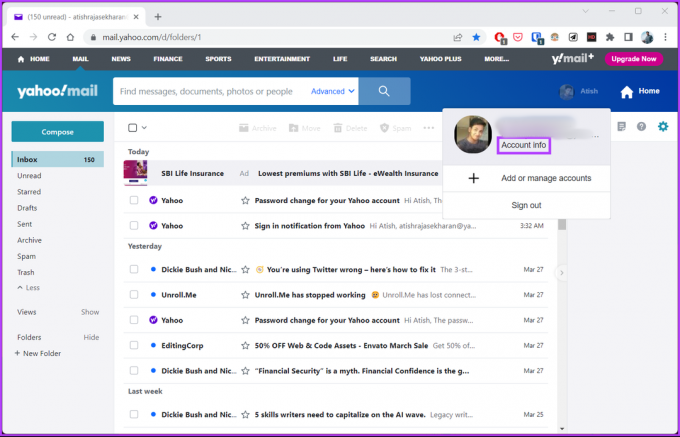
Passaggio 3: Dal riquadro di sinistra, fare clic su Sicurezza account.

Passaggio 4: scorri verso il basso e, sotto Password, fai clic su Cambia password.

Passaggio 5: nel popup "Crea una nuova password", digita una nuova password e fai clic su Continua.
Nota: Assicurati di scegliere una password forte e sicura.

Questo è tutto. La tua nuova password sarà attiva. Se non hai accesso al tuo PC e vuoi cambiare la password del tuo account Yahoo sul cellulare, continua a leggere.
Su dispositivi Android e iOS
I passaggi per modificare la password di Yahoo Mail sono piuttosto semplici sul tuo dispositivo Android o iOS. In effetti, è molto più facile seguire ed eseguire i passaggi.
Passo 1: avvia l'app Yahoo Mail sul tuo dispositivo Android o iOS.

Passo 2: tocca la tua immagine del profilo nell'angolo in alto a sinistra e seleziona Impostazioni.
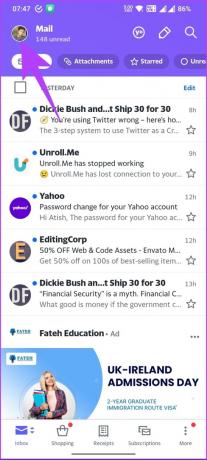

Da qui in poi, dovrai seguire i passaggi senza immagini, poiché Yahoo non ci consente di acquisire schermate per dimostrare qui per motivi di sicurezza.
Passaggio 4: nella schermata Impostazioni, in "Account e sicurezza", vai a Gestisci account.
Passaggio 5: tocca il link Informazioni account sotto il tuo account Yahoo.
Passaggio 6: nelle informazioni sull'account, sotto Sicurezza account, scegli Impostazioni di sicurezza. Verrai indirizzato alla pagina Sicurezza dell'account.
Passaggio 7: In Accesso all'account > toccare Cambia password > inserire una nuova password nella casella di testo e fare clic su Continua.
Nota: Assicurati di scegliere una password forte e sicura.
Ecco qua. La tua password verrà cambiata con quella nuova senza problemi. Cosa succede se non hai accesso al tuo account Yahoo Mail? Continua a leggere.
Come recuperare una password di Yahoo Mail
Se hai dimenticato la password di Yahoo Mail e desideri reimpostarla, segui i passaggi seguenti.
Passo 1: vai alla pagina di accesso di Yahoo Mail e inserisci il tuo nome utente, e-mail o numero di cellulare.
Vai su Yahoo Mail
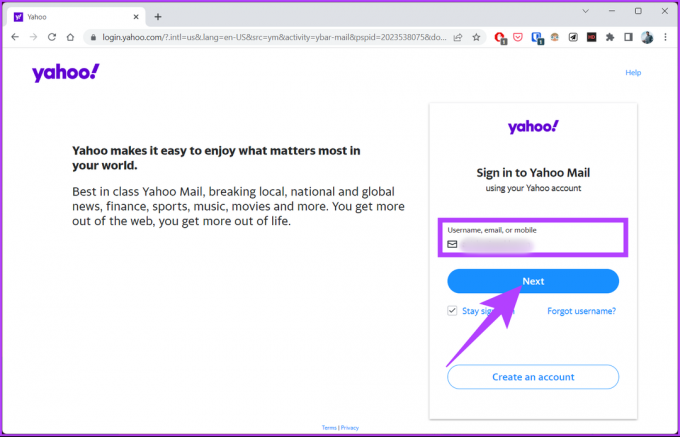
Passo 2: fare clic su Password dimenticata sotto il pulsante successivo nella casella Inserisci password.

Passaggio 3: ti verrà data la possibilità di verificare il tuo account tramite SMS, Gmail o e-mail. Scegli una delle opzioni e segui le istruzioni.
Nota: Considerando che non abbiamo accesso al nostro account, sceglieremo l'opzione Testo. Puoi anche scegliere l'opzione "Invia un codice tramite e-mail".

Passaggio 4: Nella schermata successiva, ti verrà chiesto se hai il telefono per ricevere il codice di verifica. Fai clic su "Sì, inviami un codice".
Nota: Se non hai il tuo telefono, puoi scegliere l'opzione "Invia un codice tramite e-mail".
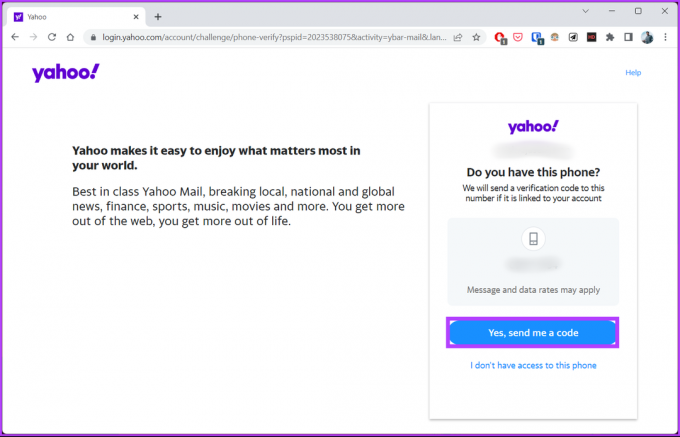
Passaggio 5: ora, inserisci il codice di 6 caratteri che hai ricevuto come testo e fai clic su Verifica.
Nota: Se hai abilitato l'autenticazione a due fattori, dovrai verificare se stai accedendo all'account scegliendo una delle opzioni sopra menzionate nel passaggio 3.

Passaggio 6: infine, inserisci una nuova password e fai clic su Continua.
Nota: Assicurati di scegliere una password forte e sicura.

Ecco qua. Ti verrà chiesto di accedere con la tua nuova password di Yahoo Mail per ricominciare da capo. Se hai domande che non abbiamo affrontato in questo articolo, consulta la sezione FAQ di seguito.
Domande frequenti sulla modifica della password su Yahoo Mail
Come qualsiasi altro servizio di posta elettronica, il servizio di posta elettronica di Yahoo fornisce funzionalità di sicurezza di base. Per migliorare la sicurezza del proprio account Yahoo, gli utenti possono abilitare l'autenticazione a due fattori, utilizzare password complesse e univoche e aggiornare regolarmente i propri Recupero dell'account informazione.
Yahoo Mail offre agli utenti 1 TB (terabyte) di spazio di archiviazione gratuito. È una quantità significativa di spazio di archiviazione e sufficiente per archiviare molte e-mail con allegati. Yahoo Mail ti consente anche di acquistare più spazio di archiviazione, se necessario.
Puoi rimuovere la chiave dell'account nell'app mobile di Yahoo Mail; vai al tuo account Yahoo Mail> tocca la tua immagine del profilo nell'angolo in alto a sinistra> seleziona Account key > scegli Gestisci chiave account > In "Gestisci notifiche dispositivo sui tuoi dispositivi, tocca Fine". pulsante.
Verrai indirizzato alla sicurezza dell'account. In Accesso account, tocca "Disattiva chiave account" > scegli di disattivare > in "Disattiva chiave account", seleziona Disattiva.
Proteggi il tuo account di posta Yahoo
Sapere come modificare la password di Yahoo Mail è fondamentale, sia che tu la stia modificando per motivi di sicurezza o semplicemente aggiornandola. Seguire questi passaggi può garantire un'esperienza fluida e senza problemi. Potresti anche voler leggere come creare alias email su Outlook, Yahoo Mail e Gmail.
Ultimo aggiornamento il 28 marzo 2023
L'articolo di cui sopra può contenere link di affiliazione che aiutano a supportare Guiding Tech. Tuttavia, ciò non pregiudica la nostra integrità editoriale. Il contenuto rimane imparziale e autentico.
Scritto da
Atish Rajasekharan
Atish è un laureato in informatica e un fervente appassionato a cui piace esplorare e parlare di tecnologia, affari, finanza e startup.